Visual Studio 使用小技巧
行号
我看到蛮多童鞋的 VS 都没有开启行号,而能够看到自己写了多少行代码,无疑会让自己更加有成就感。
点击工具栏上的”工具(Tools)“,然后再点击”选项(Options)“,点开”文本编辑器(Text Editor)“,选择”所有语言(All Language)”,勾上行号即可。
快捷键
- 自动对齐:Ctrl+K,Ctrl+F
- 注释代码:Ctrl+E,Ctrl+C(或:Ctrl+K,Ctrl+C)
- 清除代码注释:Ctrl+E,Ctrl+U(或:Ctrl+K,Ctrl+U)
视图
- 学习开发时,视图中的“对象浏览器”是非常有用的。
- 可以将工具箱中的控件直接拉入
MainPage.xaml的设计器中。这也就是传说中的“所见即所得”。 - 属性,点击一个空间后点击属性视图,可以设置其的属性和事件。
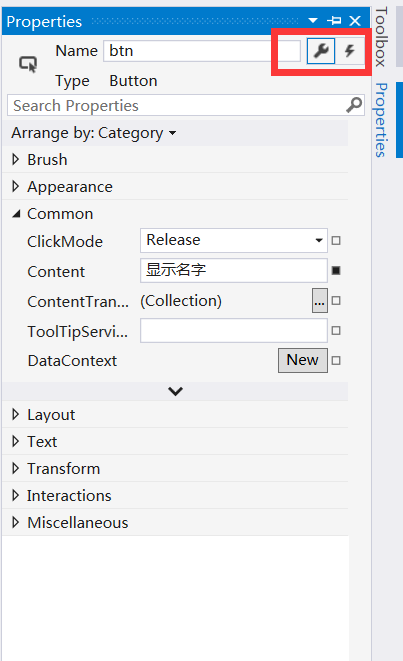
设计器
将鼠标指针放到设计器中,按住 Ctrl 键,然后用鼠标滚轮滑动即可放大或缩小中的视图。鼠标滚轮前后滚动时,设计器中的窗口会上下移动,如果按住 Shift 则会左右移动。同样也是将鼠标指针放到设计器中,安装 Space(也就是空格)键,指针会变成一个小手,这时可以移动设计器。
大家若有更多建议,欢迎邮件我。
上一篇: 动手创建第一个应...
下一篇: 页面布局与基本导...